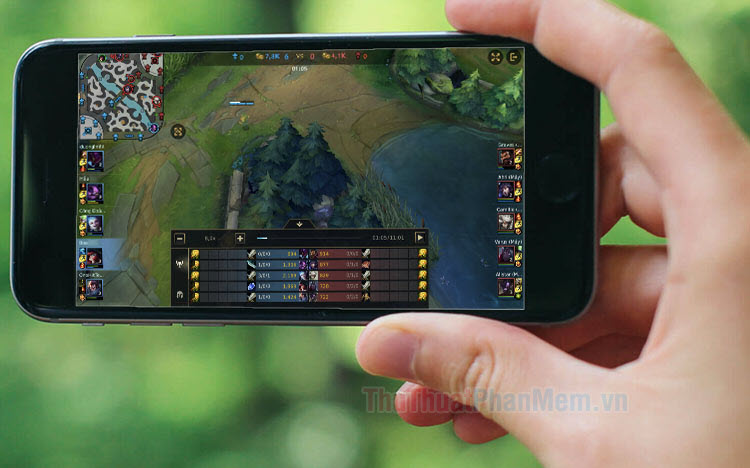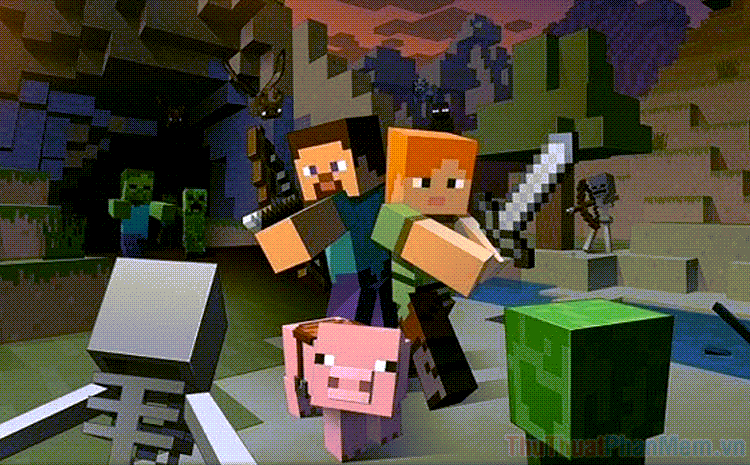Cách kiểm tra xem máy tính của bạn có chơi được Game không
Game dành cho PC ngày càng đẹp và thực tế nhờ những bước tiến về công nghệ và phần cứng đồ họa. Đi kèm với những tựa game "siêu thực" đó yêu cầu một cỗ máy với phần cứng phù hợp để có thể chơi tốt những tựa game này.

Mục lục nội dung
1. Kiểm tra cấu hình game và máy tính với System Requirements lab
Bước 1: Bạn truy cập trang web tại địa chỉ https://www.systemrequirementslab.com/cyri
Tiếp theo, bạn nhập tên tựa game bạn cần kiểm tra trong mục Search for a game (1). Bạn có thể nhìn vào danh sách những tựa game phổ biến (2) và click nhanh vào tựa game bạn cần kiểm tra.
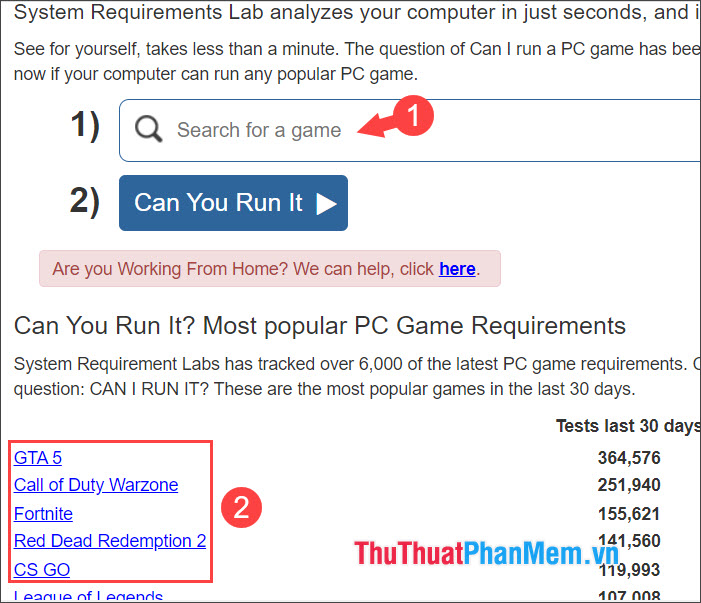
Bước 2: Bạn nhấn vào Can You Run It để tiếp tục. Ở mục (Minimum) khoanh đỏ sẽ cho bạn thông tin về cấu hình tối thiểu để chạy game đó.
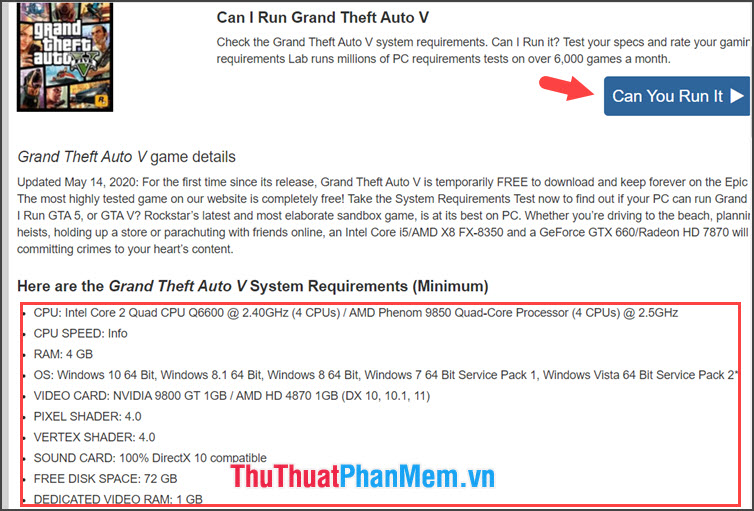
Sau đó, công cụ kiểm tra phần mềm sẽ tự động tải về máy. Nếu bạn dùng Chrome, Cốc Cốc thì bạn hãy click vào file tải về với tên Detection.exe để quét cấu hình phần cứng.
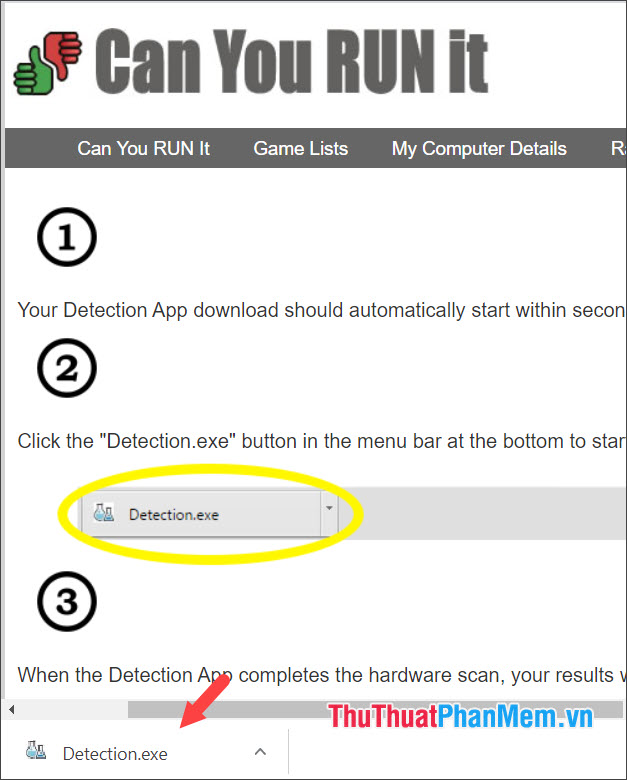
Bước 3: Lúc này công cụ sẽ quét các thông số về phần cứng máy tính của bạn.
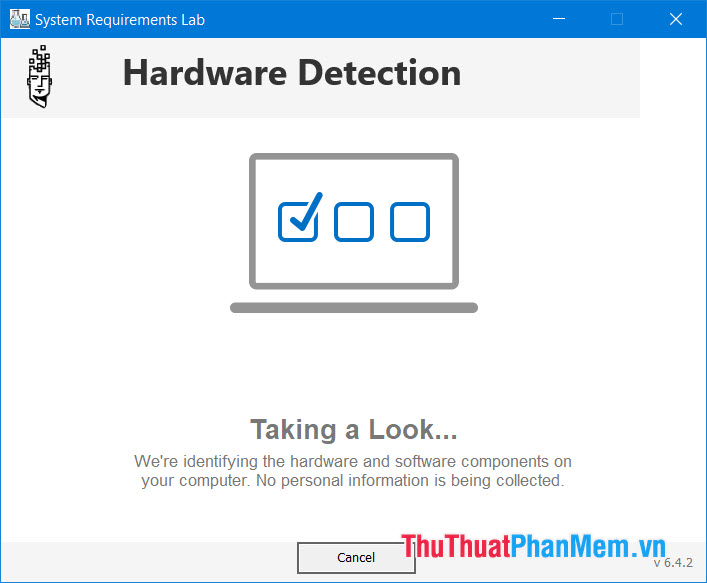
Sau khi quét xong thì bạn hãy quay lại trình duyệt để kiểm tra cấu hình phần cứng so với game. Trước tiên, bạn hãy click vào mục Minimum để so sánh khả năng chạy được game so với cấu hình game đề ra của nhà sản xuất.
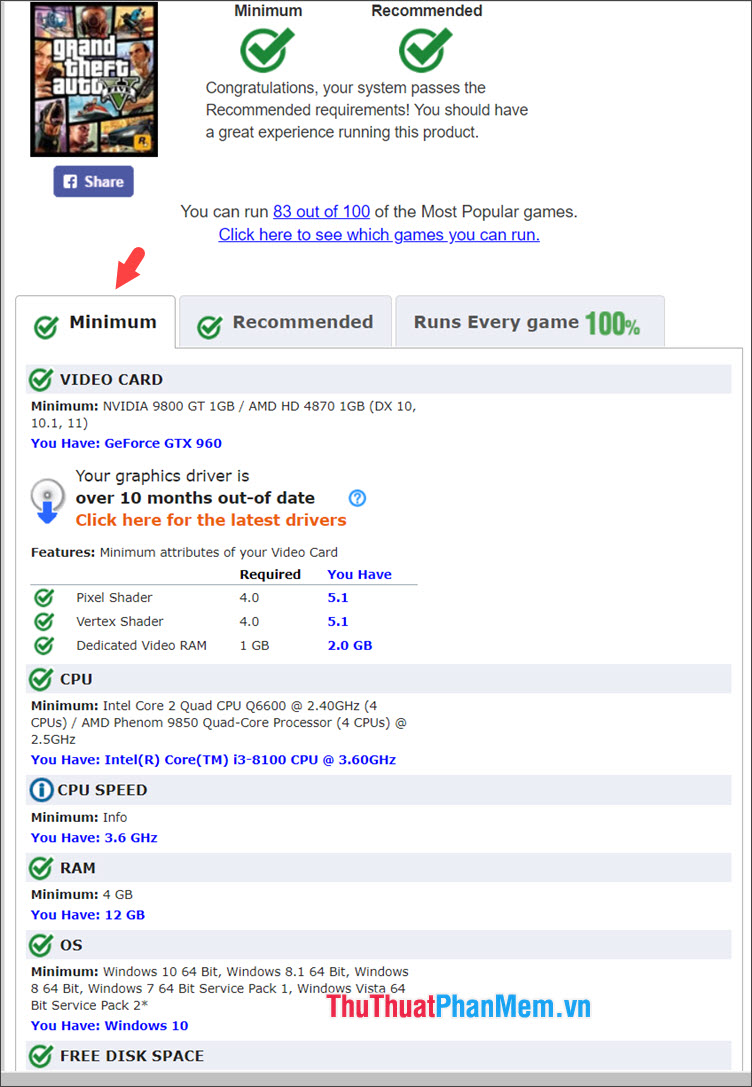
Tiếp theo, bạn chuyển qua mục Recommended. Nếu mọi thứ đều tích xanh như hình dưới thì máy tính của bạn đủ sức "chiến" mượt mà tựa game này.
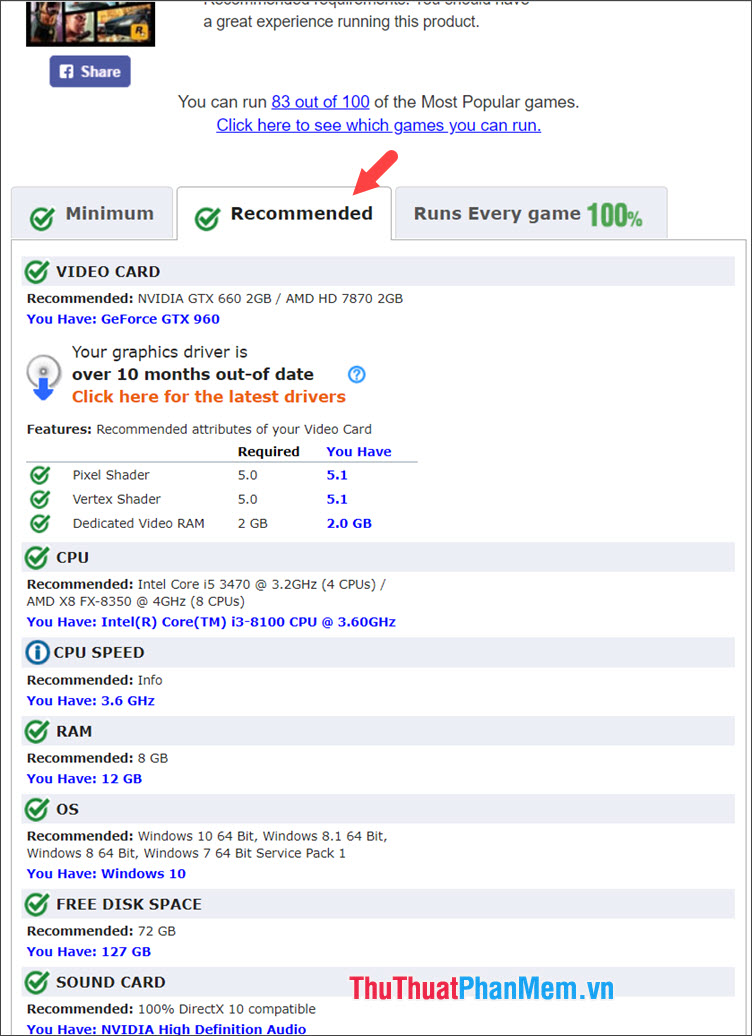
2. Kiểm tra máy tính của bạn có chơi được game hay không với Game Debate
Game Debate là trang tin tức, thông tin về phần cứng, cấu hình game khá uy tín với hàng triệu game thủ trên thế giới tin dùng và sử dụng. Khác với cách trên thì cách làm này yêu cầu bạn phải biết kiểm tra cấu hình phần cứng trên máy của bạn. Nếu bạn chưa biết cách kiểm tra cấu hình phần cứng trên máy của bạn như thế nào thì bạn hãy tham khảo những bài hướng dẫn trước của ThuThuatPhanMem.vn tại:
Cách kiểm tra cấu hình máy tính bằng CPUZ
Cách kiểm tra thông tin phần cứng máy tính bằng AIDA64
Bước 1: Sau khi kiểm tra cấu hình phần cứng của máy tính thì bạn hãy truy cập trang kiểm tra cấu hình của game-debate tại https://www.game-debate.com/can-I-run/?EA
Sau đó, bạn hãy tìm đến mục Select From All Games (1) => Nhập tên game cần tìm kiếm (2).
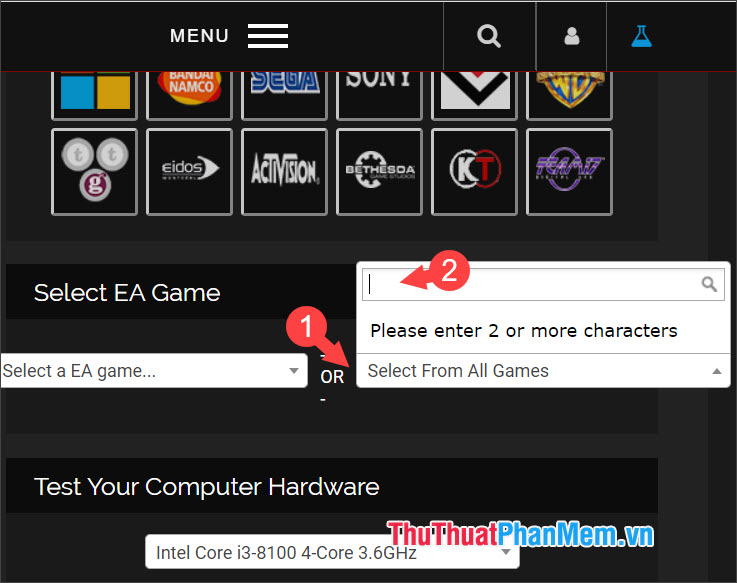
Tiếp theo, bạn click vào tên game để đưa game vào danh sách kiểm tra cấu hình máy.
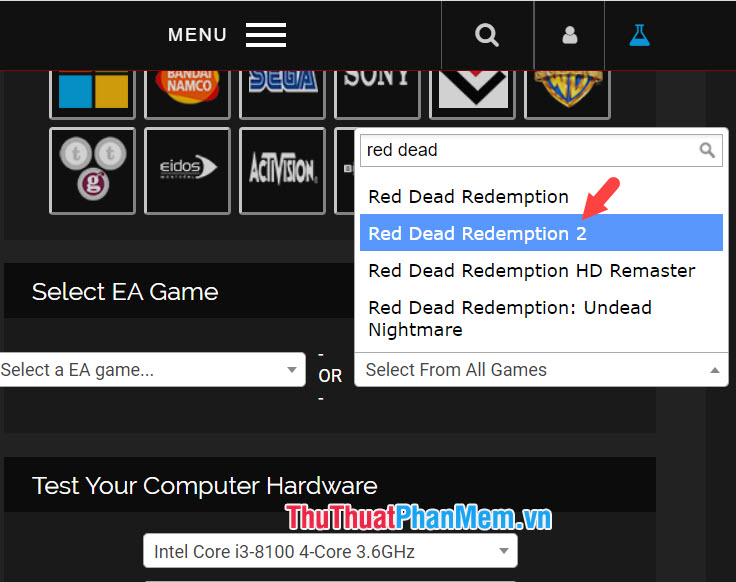
Bước 2: Bạn click vào mục đầu tiên (1) để nhập tên CPU. Tiếp theo, bạn nhập mã CPU (2) => lựa chọn mẫu CPU (3) trên máy của bạn.
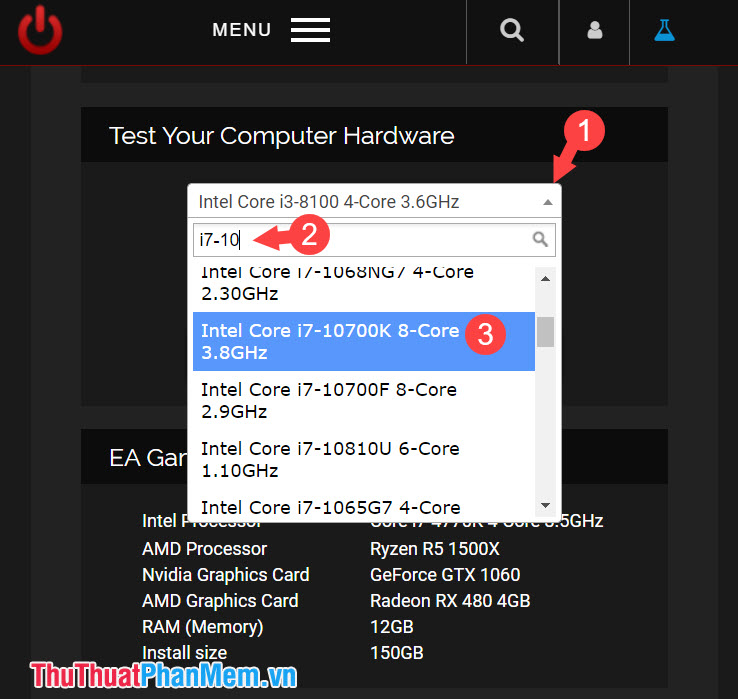
Bước 3: Bạn chuyển đến mục tiếp theo (1) để chọn mẫu card đồ họa. Tiếp theo, bạn nhập mã GPU (2) => Chọn mã card đồ họa (3) trên máy của bạn.
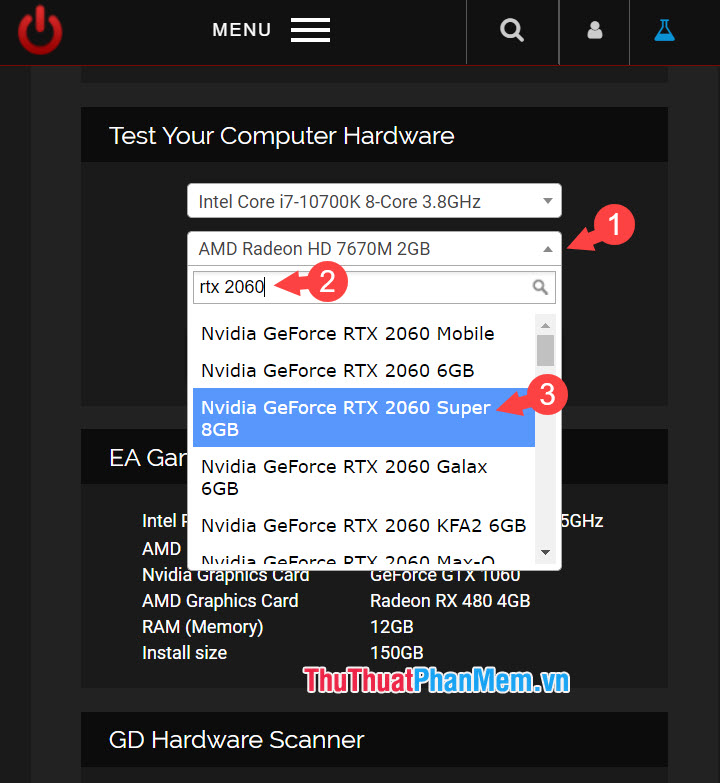
Bước 4: Bạn click vào mục cuối cùng (1) để kiểm tra RAM và chọn số dung lượng RAM hiện tại (2) trên máy của bạn.
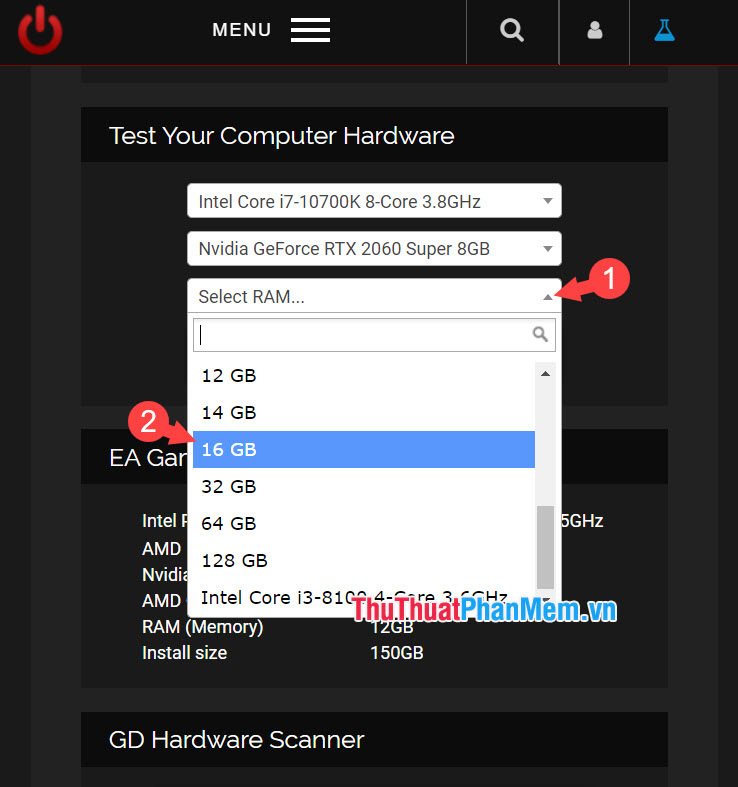
Bước 5: Bạn nhấn Can I Run It? để kiểm tra cấu hình máy và game.
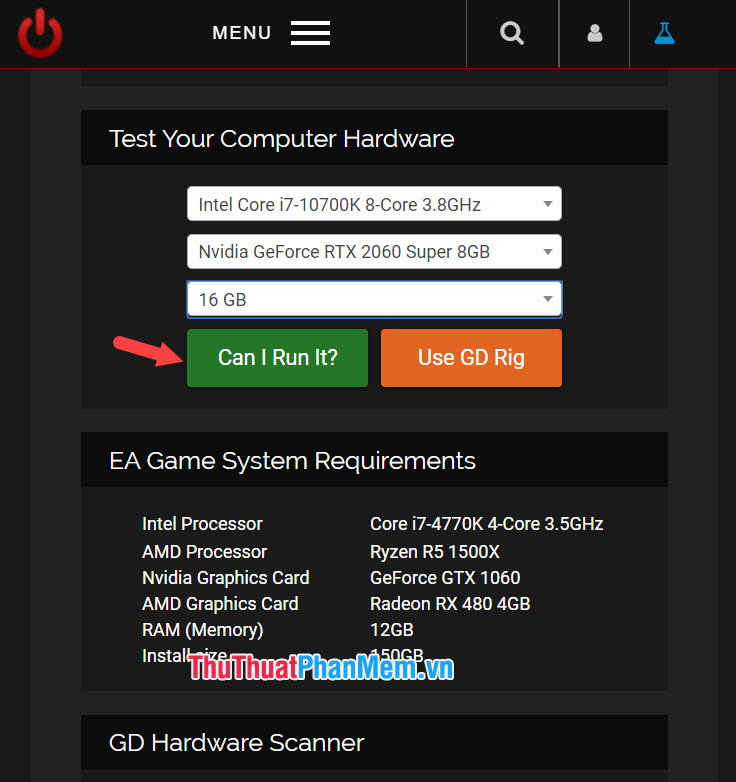
Sau đó, trang web sẽ tính toán và so sánh, đưa ra các thông số so với cấu hình máy của bạn. Như cấu hình bên dưới thì máy tính có thể chạy tựa game này ở mức đồ họa High với độ phân giải full HD.
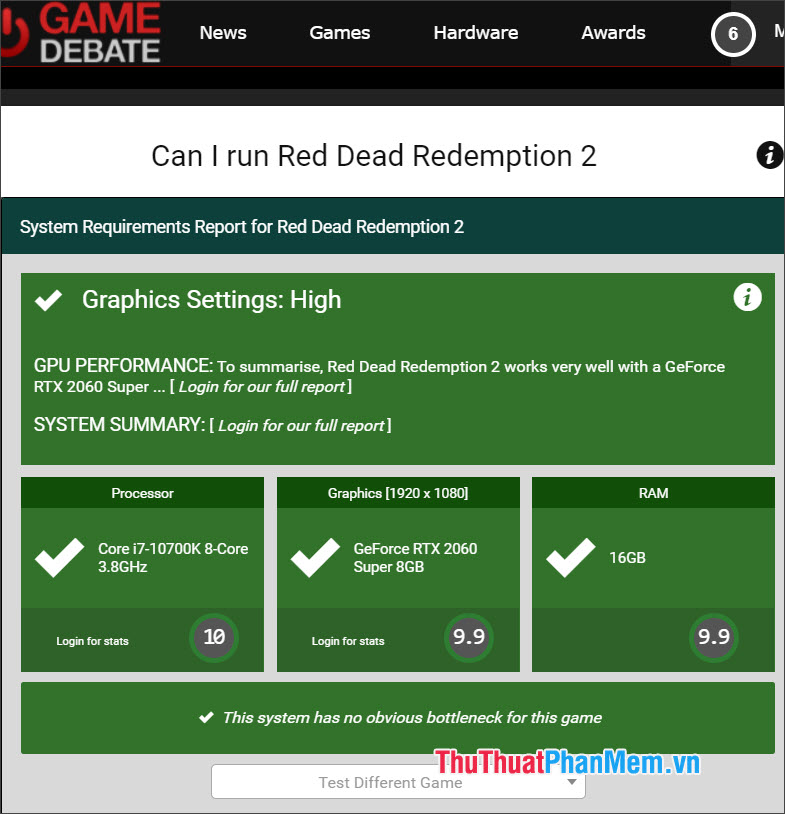
Với cách kiểm tra trong bài viết thì bạn đọc có thể dễ dàng tìm kiếm những tựa game phù hợp với máy của bạn hoặc lên phương án nâng cấp (nếu cần). Chúc các bạn ngày mới tốt lành!